Come correggere l'errore "La tua connessione non è privata" in Chrome?
Pubblicato: 2020-01-07Se non puoi giocare a DayZ perché il gioco continua a bloccarsi per motivi che non conosci, questo articolo ti aiuterà a chiarire le cose. Ti mostreremo come applicare correzioni che hanno aiutato altri giocatori come te.
Controlla i tuoi requisiti di sistema
Se il tuo PC non soddisfa i requisiti di sistema di DayZ, riscontrerai numerosi problemi con il gioco, in particolare arresti anomali improvvisi. Quindi, inizia controllando le specifiche del tuo sistema rispetto ai requisiti minimi di DayZ.
Requisiti minimi di DayZ:
Sistema operativo: Windows 7 a 64 bit; 8.1 64 bit
CPU: Intel Core i5-4430
Memoria di sistema (RAM): 8 GB
GPU: NVIDIA GeForce GTX 760; AMD R9 270X
Memoria: 16 GB di spazio disponibile
DirectX: versione 11
Scheda audio: compatibile con DirectX
Requisiti consigliati da DayZ
Sistema operativo: Windows 10 64 bit
CPU: Intel Core i5-6600K; AMD R5 1600X
Memoria di sistema (RAM): 12 GB
GPU: NVIDIA GeForce GTX 1060; AMD RX 580
Memoria: 25 GB di spazio disponibile
DirectX: versione 11
Scheda audio: compatibile con DirectX
Come evitare che DayZ si arresti in modo anomalo in Windows 10
Se sei sicuro che il tuo computer soddisfi uno dei requisiti di cui sopra, ora puoi utilizzare i metodi che abbiamo spiegato di seguito per eliminare il problema di arresto anomalo.
Avvia DayZ come amministratore
Se DayZ ha bisogno di accedere ad alcune delle risorse del tuo sistema, come alcuni file e cartelle protetti, incontrerà problemi se non dispone dell'autorizzazione richiesta. Per concedere al gioco queste autorizzazioni, devi eseguirlo come amministratore. Prima di eseguire questa correzione, assicurati di aver effettuato l'accesso a un account utente con privilegi di amministratore.
Normalmente, puoi eseguire il gioco come amministratore facendo clic con il pulsante destro del mouse sul collegamento o sulla voce del menu Start e scegliendo Esegui come amministratore ogni volta che vuoi avviarlo.
Se apri DayZ tramite Steam o sei abituato a fare doppio clic sul collegamento, segui questi passaggi:
- Apri Esplora file facendo clic sull'icona della cartella nella barra delle applicazioni o premendo il collegamento Windows + E.
- Una volta aperta la finestra Esplora file, vai al riquadro di sinistra e fai clic su Questo PC.
- Vai al riquadro di destra, fai doppio clic sul tuo disco locale, quindi apri la cartella Programmi (x86).
- Vai alla cartella Steam e fai doppio clic sulla cartella Steamapps.
- Apri la cartella Common, quindi individua la cartella DayZ e fai doppio clic su di essa.
- Se non hai installato il gioco nella cartella predefinita di Steam o non sai dove l'hai installato, i passaggi seguenti ti porteranno direttamente ad esso:
- Apri Steam facendo clic con il pulsante destro del mouse sul collegamento o aprendolo tramite il menu Start.
- Dopo che il client di Steam viene visualizzato, vai nell'area superiore della finestra e fai clic su Libreria.
- Clicca su Giochi nel menu a tendina.
- Una volta aperto l'elenco dei giochi sul tuo computer (allegato al tuo account Steam), fai clic con il pulsante destro del mouse su DayZ, quindi fai clic su Proprietà dopo che viene visualizzato il menu di scelta rapida.
- Vai al riquadro destro della finestra, fai clic su File locali, quindi fai clic sul pulsante "Sfoglia file locali" una volta visualizzate le opzioni nella scheda File locali.
Puoi anche fare clic con il pulsante destro del mouse sul collegamento del gioco (se ne hai uno), quindi fare clic sull'opzione Apri posizione file nel menu di scelta rapida.
- Ora, individua il file eseguibile di DayZ, fai clic con il pulsante destro del mouse, quindi fai clic sull'opzione Proprietà.
- Una volta aperta la finestra di dialogo Proprietà del gioco, vai alla scheda Compatibilità.
- Nella scheda Compatibilità, seleziona la casella associata a "Esegui questo programma come amministratore", quindi fai clic sul pulsante OK per salvare le modifiche.
Il gioco ora verrà eseguito come amministratore ogni volta che lo avvii, utilizzando il collegamento, il menu Start o il client Steam. Ora puoi verificare se il problema di avvio persiste.
Reinstalla il driver della scheda grafica
I driver video sono tra le cause più comuni di problemi di arresto anomalo in molti videogiochi, incluso DayZ. Anche se la tua scheda grafica è abbastanza potente da raccogliere il gioco come la carta, il suo driver deve essere capace. È probabile che il tuo driver sia danneggiato e questo problema potrebbe essere il risultato di un arresto improprio o di un altro problema tecnico del sistema. Per risolvere il problema qui, reinstallare il driver.
I passaggi seguenti ti guideranno attraverso il processo se non sai cosa fare:
- Avvia la finestra di dialogo Esegui premendo contemporaneamente il tasto logo Windows e il tasto R sulla tastiera.
- Dopo l'apertura di Esegui, fare clic sulla casella di testo, digitare "devmgmt.msc" (senza virgolette), quindi fare clic sul pulsante OK.
- Una volta aperto Gestione dispositivi, fai clic sulla freccia sul lato sinistro di Schede video per espandere il menu a discesa.
- Passa alla scheda grafica, fai clic con il pulsante destro del mouse su di essa, quindi seleziona Disinstalla dispositivo dal menu di scelta rapida.
- Fare clic sul pulsante Disinstalla quando viene visualizzata la finestra di conferma.
- Una volta che Windows ha rimosso correttamente il driver, riavvia il sistema.
Il tuo sistema operativo ora installerà il suo driver generico, che non è così impressionante. In alcuni casi, Windows reinstallerà automaticamente il driver appena disinstallato. Puoi richiederlo andando in Gestione dispositivi e facendo clic sull'icona identificata da una lente di ingrandimento su un monitor (scansione per modifiche hardware).
Se ciò non risolve il problema, disinstalla nuovamente il driver, quindi passa al metodo successivo per aggiornare il driver.
Aggiorna il driver della scheda grafica
L'installazione dell'ultima versione del driver per la tua scheda grafica è qualcosa che devi fare regolarmente. I produttori di GPU rilasciano questi aggiornamenti per risolvere problemi comuni che causano l'arresto anomalo dei giochi. Se hai aggiornato di recente la tua carta e hai iniziato a riscontrare il problema, potresti aver sbagliato. Esistono diversi modi per installare correttamente la versione aggiornata del driver e mostreremo le procedure per ciascuno.
Aggiorna tramite Windows Update
Potresti non saperlo, ma gli aggiornamenti dei driver vengono distribuiti tramite Windows Update. Il motivo per cui non hai dimestichezza con questo è che questi aggiornamenti richiedono tempo per essere pubblicati su Windows Update. Inoltre, poiché Windows Update installa la maggior parte degli aggiornamenti automaticamente, è facile trascurare l'utilità, anche se non sta scaricando gli aggiornamenti disponibili.
Quindi, il tuo primo tentativo dovrebbe essere l'aggiornamento del tuo PC. La cosa buona di questo metodo è che puoi scaricare e installare gli aggiornamenti verificati e firmati da Microsoft, il che significa che sono compatibili con il tuo sistema. Se hai dimenticato il processo, procedi nel seguente modo:
- Apri l'app Impostazioni, usando la combinazione di tasti Windows + I. Puoi anche toccare il tasto con il logo di Windows e fare clic sull'icona della rotellina nel menu Start.
- Dopo l'apertura dell'applicazione Impostazioni, fai clic sull'icona Aggiornamento e sicurezza, che dovrebbe trovarsi nella parte inferiore della finestra.
- Una volta visualizzata l'interfaccia Aggiornamento e sicurezza, rimani nella scheda Windows Update e fai clic sul pulsante Verifica aggiornamenti.
- Ora consenti all'utilità di scaricare tutti gli aggiornamenti disponibili per il tuo PC, soprattutto se nell'elenco è presente un aggiornamento delle funzionalità.
- Al termine del download degli aggiornamenti, fai clic sul pulsante Riavvia ora per richiedere all'aggiornamento di Windows di riavviare il computer e installarli.
- Il computer ora si riavvierà più volte durante l'installazione degli aggiornamenti.
- Una volta completato il processo, avvia DayZ e verifica il problema.
Aggiorna il tuo driver, usando Gestione dispositivi
- Avvia la finestra di dialogo Esegui premendo contemporaneamente il tasto logo Windows e il tasto R sulla tastiera.
- Dopo l'apertura di Esegui, fare clic sulla casella di testo, digitare "devmgmt.msc" (senza virgolette), quindi fare clic sul pulsante OK.
- Una volta aperto Gestione dispositivi, fai clic sulla freccia sul lato sinistro di Schede video per espandere il menu a discesa.
- Passa alla scheda grafica, fai clic con il pulsante destro del mouse su di essa, quindi seleziona Aggiorna driver dal menu di scelta rapida.
- Dopo che si apre la finestra Aggiorna driver, fare clic sull'opzione "Cerca software driver aggiornato".
- Consenti a Windows di cercare il driver e installarlo.
- Una volta ricevuta la conferma che il processo è andato a buon fine, riavvia il sistema e avvia DayZ per verificare la presenza del problema.
Utilizzare un'applicazione di terze parti
Sebbene gli strumenti Windows integrati forniti da Microsoft ti aiutino a trovare e scaricare la versione del driver più compatibile con il tuo dispositivo, non puoi sempre contare su di essi. A causa del tempo impiegato da Microsoft per accettare il software del driver, verificarlo e quindi pubblicarlo, una versione del driver più recente potrebbe diventare disponibile prima della pubblicazione da parte di Microsoft.
Per ottenere il driver recente in modo tempestivo e molto semplice, utilizzare Auslogics Driver Updater. Lo strumento è stato progettato da un Microsoft Gold Certified Partner ed è stato testato per soddisfare e superare gli standard del settore. Utilizzando lo strumento, sarai in grado di installare l'ultima versione del driver per la tua GPU in pochi clic.
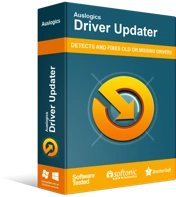
Risolvi i problemi del PC con Driver Updater
Le prestazioni instabili del PC sono spesso causate da driver obsoleti o corrotti. Auslogics Driver Updater diagnostica i problemi dei driver e ti consente di aggiornare i vecchi driver tutti in una volta o uno alla volta per far funzionare il tuo PC in modo più fluido
Tieni presente che tutti i driver che installi utilizzando questo strumento sono driver ufficiali che hanno superato test rigorosi. Auslogics Driver Updater funziona scansionando il tuo computer alla ricerca di driver di dispositivo problematici e, una volta trovati, scaricherà e installerà le loro ultime versioni. Se il driver della scheda grafica è danneggiato o non aggiornato, il programma lo rileverà e quindi lo aggiornerà.
Scarica e installa il driver manualmente
Dopo aver utilizzato i metodi di cui sopra, in particolare Auslogics Driver Updater, non dovrai affrontare questo processo stressante. Aggiornare manualmente il driver significa che dovrai visitare il sito Web del produttore della GPU, cercare l'ultima versione del driver, controllare di nuovo per confermare che il driver è stato progettato per la tua scheda, quindi scaricarlo e installarlo.
Questo è contrario all'utilizzo di Auslogics Driver Updater che controlla se il tuo driver è aggiornato e lo installa automaticamente per te. Un'altra cosa degna di nota è che Auslogics Driver Updater eseguirà scansioni di routine fintanto che è sul tuo sistema, avvisandoti quando i driver del tuo dispositivo (non solo la tua scheda grafica) devono essere aggiornati.
Verifica l'integrità dei file di gioco di DayZ
Ogni volta che giochi a DayZ, il tuo sistema esegue il rendering della maggior parte dei file del gioco, richiamandoli quando necessario. Se è necessario uno o più file danneggiati o mancanti, è probabile che si arresti in modo anomalo o non riesca a eseguire una funzione. Questo è uno dei motivi principali per cui si verificano problemi di arresto anomalo in DayZ e altri videogiochi per PC.

I file possono bloccarsi a causa di interferenze antivirus, arresti improvvisi del sistema e infezioni da malware. Per risolvere il problema, devi sostituire i file chiedendo a Steam di eseguire una verifica. Segui i passaggi seguenti se non sai come procedere:
- Apri Steam facendo clic con il pulsante destro del mouse sul collegamento o aprendolo tramite il menu Start.
- Dopo che il client di Steam viene visualizzato, vai nell'area superiore della finestra e fai clic su Libreria.
- Clicca su Giochi nel menu a tendina.
- Una volta aperto l'elenco dei giochi sul tuo computer (allegato al tuo account Steam), fai clic con il pulsante destro del mouse su DayZ, quindi fai clic su Proprietà dopo che viene visualizzato il menu di scelta rapida.
- Vai al riquadro destro della finestra, fai clic su File locali, quindi fai clic sul pulsante "Verifica integrità dei file di gioco" una volta visualizzate le opzioni nella scheda File locali.
- Il programma inizierà ora il processo di verifica. Quello che succede qui è che i tuoi file verranno scansionati e confrontati con quelli sui server di Steam. Qualsiasi file mancante o danneggiato verrà scaricato automaticamente.
- Al termine del processo, avvia il gioco e verifica il problema.
Impedisci al tuo programma antivirus di bloccare il gioco
Il tuo programma di protezione del sistema potrebbe essere la causa del problema di arresto anomalo. Potrebbe mettere in quarantena alcuni dei file del gioco perché li considera una minaccia per il tuo sistema. Molti utenti hanno riferito di essere stati in grado di far funzionare i loro giochi senza problemi dopo aver disabilitato i loro programmi antivirus. Sebbene la disabilitazione del programma di sicurezza possa essere utile, ti consigliamo di adottare un approccio più cauto, poiché la disabilitazione del programma potrebbe renderti vulnerabile.
Quello che devi fare è aggiungere la cartella di installazione del gioco all'elenco delle eccezioni del tuo programma antivirus per evitare che l'app blocchi il gioco in futuro. L'elenco delle eccezioni è una funzionalità nell'ambiente delle impostazioni, quindi non dovrebbe essere difficile da trovare. Il nome è diverso da antivirus ad antivirus, però. In alcuni programmi viene chiamata Whitelist o Safelist, mentre in altri programmi antivirus la funzione viene definita esclusioni.
Puoi cercare una guida online se non sai come navigare nel tuo antivirus di terze parti. Se sei nella stessa barca con i giocatori che dipendono dallo strumento di protezione nativo in Windows, i seguenti passaggi ti mostreranno come impedire al programma di bloccare DayZ:
- Apri l'app Impostazioni, usando la combinazione di tasti Windows + I. Puoi anche toccare il tasto con il logo di Windows e fare clic sull'icona della rotellina una volta visualizzato il menu Start.
- Dopo l'apertura dell'applicazione Impostazioni, fai clic sull'icona Aggiornamento e sicurezza, che dovrebbe trovarsi nella parte inferiore della finestra.
- Una volta aperta l'interfaccia Aggiornamento e sicurezza, vai sul lato sinistro della finestra e fai clic su Sicurezza di Windows.
- Una volta visualizzate le opzioni di sicurezza di Windows nella pagina principale a destra, fare clic su Protezione da virus e minacce in Aree di protezione.
- Dopo che viene visualizzata l'interfaccia di Protezione da virus e minacce, scorri verso il basso fino a Impostazioni di protezione da virus e minacce e fai clic su Gestisci impostazioni.
- Una volta aperta la schermata Impostazioni di protezione da virus e minacce, scorrere la pagina e fare clic su "Aggiungi o rimuovi estensioni" in Esclusioni.
- Ora, fai clic sull'icona "Aggiungi un'esclusione" nell'interfaccia Esclusioni, quindi seleziona Cartella dal menu di scelta rapida.
- Apparirà ora una finestra di dialogo Seleziona cartella.
- Passare alla cartella di installazione di DayZ, fare clic su di essa, quindi fare clic sul pulsante Seleziona cartella nell'angolo in basso a destra della finestra.
- Ora puoi avviare il gioco e verificare il problema di arresto anomalo.
Disabilita i programmi di sovrapposizione
Le applicazioni di sovrapposizione disegnano su altri programmi sul tuo computer per visualizzare informazioni o consentirti di eseguire determinate attività. La maggior parte di queste applicazioni sono progettate principalmente per i giochi. Estendono le attività e le capacità di gioco per i giocatori. Puoi usarli per registrare filmati di gioco, trasmettere in tempo reale, acquisire schermate e navigare in Internet. Ci sono altre funzionalità offerte dai programmi di overlay, ma ciò dipenderebbe dal programma in questione.
Per quanto sia fantastica la funzione di sovrapposizione, a volte può interferire con i motori di gioco. La maggior parte di questi programmi funziona in background, causando problemi senza essere attivati. Molti giocatori di DayZ hanno riferito che la disattivazione della funzione di sovrapposizione in alcune app come Steam e Overwolf li ha aiutati a sbarazzarsi del problema. La Game Bar di Microsoft è un altro programma di sovrapposizione che può causare il problema.
Scoprirai come disabilitare la funzione di sovrapposizione in diverse applicazioni.
Disabilitazione della barra di gioco di Microsoft
Microsoft ha introdotto Game Bar per migliorare l'esperienza di gioco in Windows 10. Puoi usarlo per registrare e trasmettere filmati di gioco, acquisire schermate e registrare audio. Detto questo, la funzione funziona bene solo con giochi selezionati e può causare problemi con altri. I passaggi seguenti ti mostreranno come disabilitarlo tramite l'applicazione Impostazioni:
- Fai clic sul pulsante Start o tocca il tasto con il logo di Windows sulla tastiera, quindi fai clic sull'icona della rotellina quando viene visualizzato il menu Start. Puoi anche richiamare l'app Impostazioni premendo contemporaneamente i tasti Windows e I.
- Fai clic sull'etichetta Gioco dopo l'apertura della schermata iniziale di Impostazioni.
- Nella scheda Barra di gioco dell'interfaccia di gioco, disattiva l'interruttore in "Registra clip di gioco, schermate, trasmetti utilizzando la barra di gioco".
- Quindi, passa al riquadro sinistro dell'interfaccia di gioco e fai clic su Acquisisci.
- Passa a Registrazione in background e disattiva "Registra audio quando trasmetto".
- Esci dall'applicazione Impostazioni e riavvia DayZ per verificare il problema.
Disabilitare Steam Overlay
Praticamente ogni giocatore conosce la funzione di sovrapposizione nel client Steam. La funzione offre agli utenti la possibilità di chattare con altri giocatori nella community di Steam, utilizzare il browser Web di Steam e accedere alle guide di gioco. Per quanto divertimento e aiuto offra l'overlay di Steam, può scontrarsi con alcuni giochi, incluso DayZ. Dovrai rinunciare alla funzionalità per un po' per confermare se è la causa dei problemi di crash che stai riscontrando. La guida di seguito ti mostrerà i passaggi dettagliati su come disabilitare l'overlay di Steam:
- Apri l'utilità di ricerca accanto al pulsante Start (premi Windows + S o fai clic sulla lente d'ingrandimento nella barra delle applicazioni), digita "Vapore", quindi fai clic sul primo risultato. Se hai una scorciatoia, puoi fare doppio clic su di essa e risparmiarti lo stress.
- Una volta aperto il client di Steam, vai nell'angolo in alto a sinistra della finestra, fai clic su Steam, quindi seleziona Impostazioni nel menu contestuale a discesa.
- Ora vedrai l'interfaccia delle impostazioni del client di Steam.
- Quindi, fai clic su In-Game nel riquadro di sinistra per passare alla scheda In-Game.
- Ora vai al riquadro di destra e deseleziona la casella di controllo "Abilita Steam Overlay durante il gioco" in Steam Overlay.
- Riavvia DayZ e controlla se il problema di arresto anomalo persiste.
Disabilitare Overwolf Overlay
Il client Overwolf ha una funzione di sovrapposizione per i giochi che possono causare problemi di arresto anomalo. La funzione, come altri programmi di sovrapposizione, ti consente di eseguire attività mentre giochi. Detto questo, può ancora rovinare le cose in DayZ. Apri Overwolf e vai all'ambiente Impostazioni, quindi disabilita la funzione di sovrapposizione per il gioco e controlla se il problema scompare. I passaggi seguenti ti mostreranno cosa fare:
- Fai clic sulla freccia "Mostra icone nascoste" sul lato destro della barra delle applicazioni (dove troverai l'icona delle notifiche e la visualizzazione dell'ora).
- Una volta aperta la barra delle applicazioni, fai clic con il pulsante destro del mouse sull'icona di Overwolf, quindi fai clic su Impostazioni nel menu di scelta rapida.
- Una volta visualizzata la pagina Impostazioni, fai clic su Overlay giochi.
- Vai al riquadro di destra, vai a DayZ, quindi disattiva l'interruttore alla sua destra.
- Ora puoi eseguire il gioco e verificare il problema di arresto anomalo.
Se non hai eseguito l'aggiornamento all'ultima versione di Overwolf, segui invece questi passaggi:
- Fai clic sulla freccia "Mostra icone nascoste" sul lato destro della barra delle applicazioni (dove troverai l'icona delle notifiche e la visualizzazione dell'ora).
- Una volta aperta la barra delle applicazioni, fai clic con il pulsante destro del mouse sull'icona di Overwolf, quindi fai clic su Impostazioni nel menu di scelta rapida.
- Vai su Giochi, fai clic su Libreria giochi, quindi vai alla voce di DayZ e selezionala facendo clic con il pulsante sinistro del mouse.
- Ora passa al riquadro destro della finestra e disattiva l'opzione Abilita sovrapposizione in Impostazioni sovrapposizione.
- Salva le modifiche e riavvia DayZ per verificare se si arresta nuovamente in modo anomalo.
Rimuovi le opzioni di avvio
Le opzioni di avvio di Steam sono linee di comandi che determinano come dovrebbe funzionare il gioco. Può esserci più di un'opzione di avvio per un singolo gioco. Questi comandi sono separati da una virgola e uno spazio. Le opzioni di avvio sono lì per migliorare il gameplay, se non altro, e normalmente non interferiscono o causano problemi. Tuttavia, questo sembra essere diverso con DayZ. Alcune opzioni di avvio tendono a incasinare il motore del gioco e causarne l'arresto anomalo, specialmente durante l'avvio o subito dopo. È meglio iniziare il gioco senza nessuno di loro. I passaggi seguenti ti mostreranno come rimuovere le opzioni di avvio del gioco in Steam:
- Apri il client Steam facendo doppio clic sul collegamento o aprendolo tramite il menu Start.
- Una volta aperto Steam, vai nella parte superiore della finestra, fai clic su Libreria, quindi seleziona Giochi dal menu contestuale.
- Ora vedrai l'elenco dei giochi associati al tuo account Steam.
- Passa a DayZ, fai clic con il pulsante destro del mouse, quindi scegli Proprietà.
- Ora vai al riquadro di destra e fai clic su Opzioni di avvio nella scheda Generale.
- Dopo che viene visualizzata la finestra Opzioni di avvio, cancella ogni singolo testo nella casella di testo, quindi fai clic sul pulsante OK.
- Puoi riavviare Steam e avviare DayZ per verificare il problema.
Elimina i file di configurazione del gioco
I file di configurazione di DayZ contengono righe di testo che determinano le impostazioni del gioco. Ogni volta che applichi un'impostazione nel gioco, salva tali impostazioni nel file di configurazione e ogni volta che avvii il gioco, carica queste impostazioni da detto file. Sebbene l'eliminazione di questi file imposterà le tue preferenze sui valori predefiniti, è comunque un piccolo prezzo da pagare per eliminare il problema che stai affrontando. Segui i passaggi seguenti:
- Avvia la finestra di dialogo Esegui, utilizzando la scorciatoia Windows + R.
- Dopo che viene visualizzata la finestra di dialogo, digita "%appdata%" (senza virgolette) nella casella di testo, quindi premi il tasto Invio.
- Vai alla cartella Local una volta aperta la cartella AppData, quindi elimina la cartella di DayZ.
- Ora vai alla cartella Documenti ed elimina anche la cartella di DayZ.
- Ora puoi riavviare il gioco e verificare il problema di arresto anomalo.
Pensieri finali
I problemi di crash sono una realtà quando si tratta di videogiochi per PC, ma ciò non significa che non puoi sbarazzartene. Siamo sicuri che i metodi di cui sopra si siano rivelati efficaci nell'aiutarti a giocare a DayZ senza intoppi. Usa la sezione commenti qui sotto per parlarci delle sfide che hai affrontato e come le hai risolte.
